eclipse building workspace太慢或者 js出錯問題解決
1.js檔案錯誤解決辦法
右鍵專案->properties->Builders(注:JavaScript Validator也會引起 build workspace太慢)
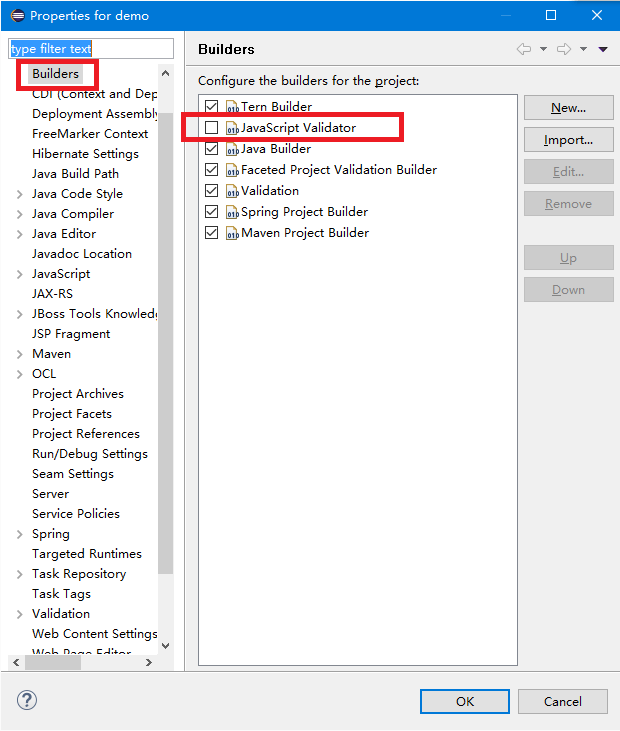
2.Eclipse 一直不停 building workspace完美解決總結(來自: http://blog.163.com/shadow_wolf/blog/static/18346909720145279519222/)
(1)、解決方法
方法1.修改eclipse啟動檔案 eclipse.ini 中新增啟動引數引數: -vmargs -Xmx512m
方法2.關閉自動構建工作區: project -> build Auto…..
方法3.在eclipse.ini式中添加了一個命令 -clean
(2)、加大Eclipse執行可用最大記憶體數
具體操作: 修改位於eclipse目錄下的eclipse.ini, 將-Xmx512m調高, 如改成-Xmx768m
(3)、減少Eclipse啟動後自動啟動的外掛
具體操作: 在Preferences -> General -> StartUp and Shutdown: 將除Plug-ins activated on startup以外的專案有節選的去掉(比如Mylyn等沒用到,就去掉了)
效果: 啟動Eclipse後,會有Initialing Java Tools的滾動條,會發現快了很多.
(4)、減少編譯需要驗證的專案,提升編譯速度
具體操作: 在Preferences -> Validataion 將無關的Validator去掉, 比如: 我就將和我無關的JPA, JSP, WS 都去掉了.
效果: 編譯專案時,Eclipse跑的Validator專案少了, 確實快了.
(5)、關掉自動編譯
具體操作: Project -> Build Automatically
效果: 在程式碼修改儲存後,不會啟動自動編譯.
(6)、在Clean的時候,要注意選項
具體操作: Project -> Clean
注意: 在最下面有: Build the entire workspace 和 Build Only the selected Projects
要根據自己情況勾選, 因為是預設選擇編譯整個工作區.
(7)、顯示記憶體使用情況(可手動GC)
具體操作:Preference -> General -> Show heep status
(8)、儲存自己的Perspective
具體操作:1. Window -> Save Perspective As
2. Preference -> Perspective -> Make Default 將自己剛剛建立的Perspective 或 自己常用的 設定成預設
(9)、關閉Server的自動釋出
具體操作:Server -> Publishing -> Never publish automatically
在開發中,發現eclipse 的 Build Workspace 很慢很慢,只要是由於驗證js, css, xml 等等靜態的檔案導致。
我遇到的問題是,專案中有一個js檔案很大,怎麼都不能Build 過去,一直在Build,你又無法做其他的工作,改一個檔案
還要等到Build Workspace完成以後才能儲存,感到很是鬱悶,摸索了半天終於弄好了....
1.首先是這裡 Window--> Preferences --> Validation

把這裡的Build 這一列都去掉....
2. 對著你的專案右鍵-->Properties這個選項
找到JavaScript 下的Include Path 這個選項,看右邊Source選項卡,Excluded這個,表示Build Workspace的時候不包含其中的內容

雙擊Excluded 進入選項,點選Add 按鈕,新增你要忽略的資料夾

點選Finish 之後就完成了

點選ok,你試一下Clean專案,你會發現,明顯快了很多。開啟Eclpse的時候也不再驗證這些指令碼了。
